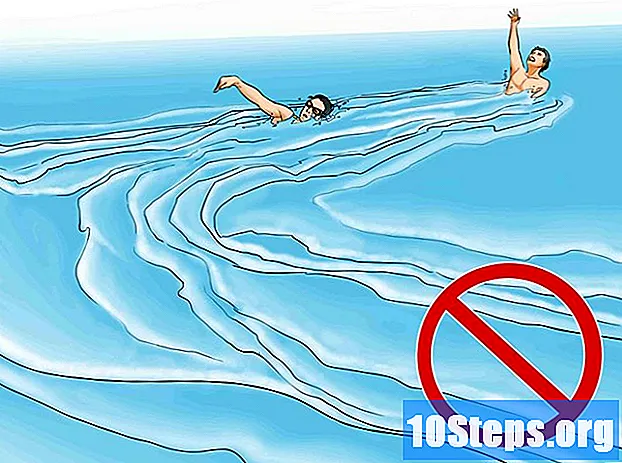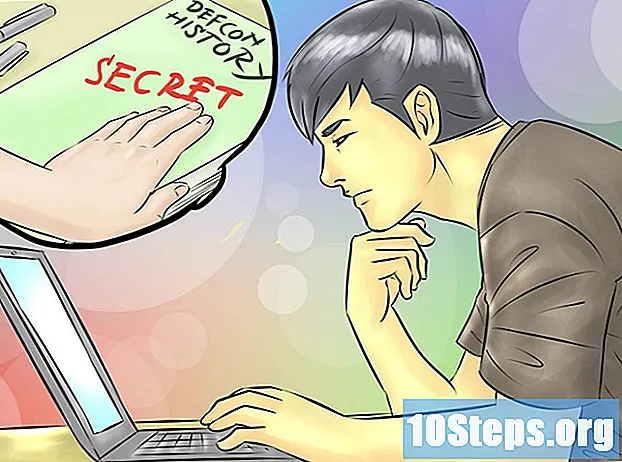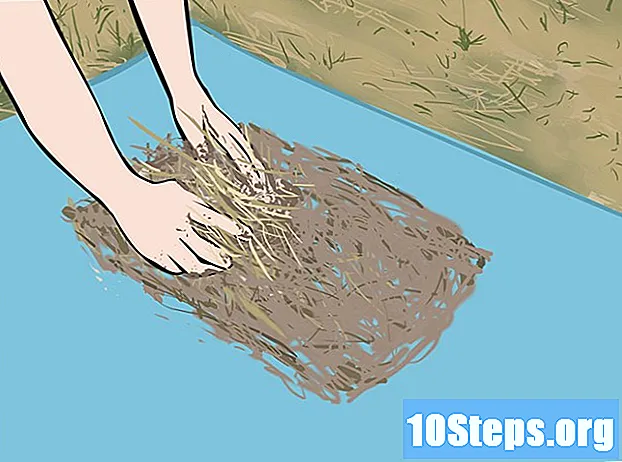Автор:
Morris Wright
Дата создания:
24 Апрель 2021
Дата обновления:
16 Май 2024

Содержание
В этой статье вы узнаете, как использовать распознавание речи на вашем компьютере, чтобы писать в документе Word.
меры
Метод 1 из 2: в Windows
Нажмите ⊞ Победа+s открыть Поисковая строка.

введи это распознавание голоса. Появится список с соответствующими результатами.- В некоторых системах эта функция может быть известна как «распознавание голоса». Однако результат будет таким же.
Щелкните Распознавание речи. Это действие откроет панель управления инструментом.

Щелкните Начать распознавание речи. Если вы уже настроили распознавание речи, вы, вероятно, увидите панель в верхней части экрана. Это означает, что вы можете начать.- Если вы впервые используете инструмент, вам нужно будет нажать следующий чтобы перейти к процессу настройки. Следуйте инструкциям на экране, чтобы научить компьютер распознавать ваш голос. После завершения процесса вы увидите панель распознавания речи.

Щелкните значок микрофона. Он на панели распознавания голоса. Теперь вы можете начать говорить.
Откройте Word. Он находится в меню Windows чуть ниже «Microsoft Office».
Щелкните там, где вы хотите разместить текст.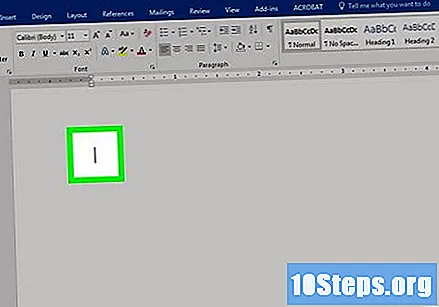
Начни говорить. Теперь вы увидите, как слова появляются на экране, когда вы говорите.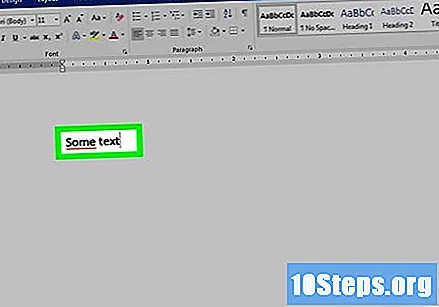
Метод 2 из 2: в macOS
Щелкните меню Apple. Он находится в верхнем левом углу экрана.
Щелкните Системные настройки.
Щелкните Клавиатура.
Щелкните Диктовка. Это одна из вкладок в верхней части окна.
Выберите «Вкл.» Рядом с «Диктовка». Щелчок по кругу сделает его синим с белой точкой посередине.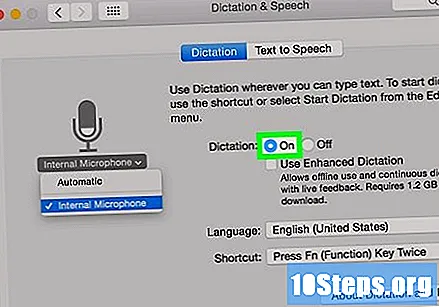
Установите флажок «Использовать расширенную диктовку». Это позволяет вам использовать диктовку в автономном режиме в дополнение к непрерывной речи с обратной связью в реальном времени.
Щелкните красный кружок, чтобы закрыть окно клавиатуры.
Нажмите сноска дважды. Теперь вы увидите окно со значком микрофона. Режим диктовки уже активен и готов к использованию. Это окно диктовки.
Откройте Word. Обычно он находится в папке Приложения на Launchpad.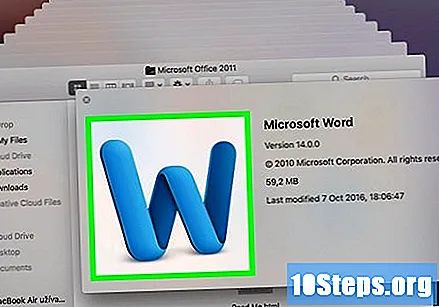
Щелкните документ, в который вы хотите добавить текст.
Начни говорить. Когда вы говорите, слова появляются в документе Word.